Top 6 Yolları - USB Flash Sürücü Tanınmadı Hataları Nasıl Düzeltilir
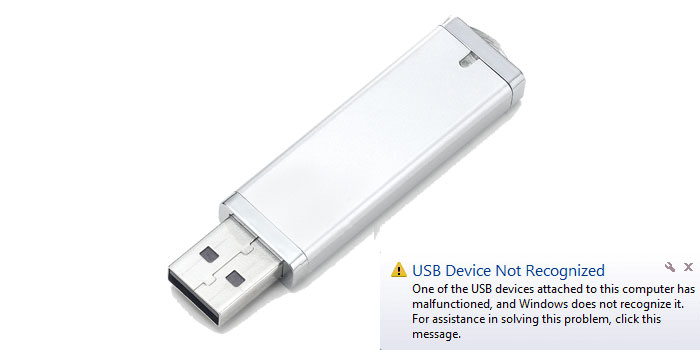
USB Aygıtı Windows'ta Tanınmayan Nasıl Düzeltilir?
Flaş USB sürücümü Windows bilgisayarına bağlamayı denediğimde ve "USB Sürücüsü tanınmıyor" derken bir hata mesajı aldım. Bu bilgisayara bağladığınız son USB aygıtı arızalandı ve Windows onu tanımıyor. USB cihazının tanımadığı hatayı nasıl düzeltebilirim? Ayrıca, USB sürücüsünde depolanan verileri geri almak istiyorum.
Windows bilgisayarınız USB Flash Sürücünüzü tanımıyor mu? Öyleyse sana yalnız olmadığını söyleyeyim. Windows kullanıcıları "USB Sürücü tanınmıyor" hata bildirimini gördüğünü bildirdi. Windows bir USB cihazını tanımadığında, veri kaybı riski vardır. Bu makalede, USB aygıtının tanımadığı hatayı düzeltmenin birkaç yolunu göstereceğiz, flash USB sürücüdeki verileri kolay ve etkili bir şekilde kurtarmanıza yardımcı olacak en iyi flaş USB Veri Kurtarma yazılımını önereceğiz.
USB harici sabit sürücü veya flash sürücü, önemli verilerinizi depolamak için en popüler depolama ortamıdır, USB'yi Windows bilgisayarınıza taktığınızda "USB Aygıt Tanınmıyor" mesajı ortaya çıkar. Çoğu zaman, bu hatalar sadece küçük hatalar ve arızalardır. Bilgisayara tekrar bağlarsanız, USB cihazı tekrar mükemmel çalışır. Ancak, harici sabit sürücünüze bağlanmaya ve erişmeye çalışırken USB bağlantı hataları bir sorun olabilir. "USB cihazı tanınmıyor" hata mesajının ne olduğunu ve neden çalışmadığını anlayın.
Windows'un flash sürücünüzü algılamamasının birçok nedeni olabilir. Kullanıcılar USB sürücüsü ile görünmüyorsa, çoğu kişi sürücülerinin öldüğünü düşünür. Ancak, bu sadece en kötü senaryodur. Bilgisayarınızın donanımında veya Windows'da bir flash sürücü algılanamayan bir hataya neden olabilecek bir sorun olabilir.
Sabit: Windows 10/7 / 8'de "USB Aygıtı Tanınmıyor"
USB aygıtının Windows'taki hatayı tanımadığını düzeltmek için önce sorunun nedenini belirlemelisiniz. İşte deneyebileceğiniz bazı çözümler:
Hatayı düzeltmek için ilk çözüm, PC bilgisayarınızı yeniden başlatabilir ve bilgisayara yeniden bağlayabilirsiniz. İkinci olarak, hata yine devam ederse, USB sürücüsünü başka bir bilgisayara bağlamanız gerekir; sürücü bozuldu ve onarılması gerekiyor. Son olarak, aynı bilgisayara birçok USB aygıtı bağlarsanız, diğer UBS aygıtlarını takmayı denemeli ve kontrol etmelisiniz, sürücü çalışmıyorsa, "USB Aygıt Tanınmıyor" düzeltmek için bir sonraki çözümleri uygulayabilirsiniz.
1. USB portlarınızı kontrol edin
USB bağlantı noktalarınız düzgün çalışmıyorsa, Windows USB flash sürücünüzü algılamayacaktır. USB bağlantı noktalarınızı kontrol etmek için
Başlat> Denetim Masası> Donanım ve Ses> Aygıt Yöneticisi> Evrensel Seri Veri Yolu
Kaldır'ı tıklayın
Donanım Değişikliklerini Tara'ya tıklayın
Windows bu adımlardan sonra cihazınızı hala tanımıyorsa, USB bağlantı noktalarınız arızalıdır.
2. Aygıt sürücülerinizi güncelleyin
Aygıt sürücüleriniz eskiyse, Windows hatayla tanınmayan bir USB aygıtı görüntüleyebilir. Sürücüleri manuel olarak güncellemek için,
Windows 7 için:
Başlat> Denetim Masası> Donanım ve Ses> Aygıt Yöneticisi> Evrensel Seri Veri Yolu'na gidin Herhangi bir cihazın "Bilinmeyen Cihaz" olarak listelenip listelenmediğini kontrol edin
Evetse, Bilinmeyen Aygıt> Özellikler> Sürücü
'ye sağ tıklayınSürücüleri Güncelle'yi tıklayın
Windows 10 için:
Ayarlar'a gidin ve Güncelleme ve Güvenlik'e tıklayın.
Windows Update'e tıklayarak ve Güncellemeleri kontrol et düğmesine tıklayın.
Sürücüleri Windows 10'da güncellemek için daha ayrıntılı adımlar alabilirsiniz.
Güç yönetimi ayarlarını değiştirin
Windows 10'daki güç yönetimi ayarları ayrıca bir flash sürücünün sorunu göstermemesine neden olabilir. Bu sorunu çözmek için
Başlat> Denetim Masası> Donanım ve Ses> Aygıt Yöneticisi> Evrensel Seri Veri Yolu
Gördüğünüz ilk 'USB Kök Hub'ına çift tıklayın
Güç Yönetimi sekmesine gidin
"Güç tasarrufu için bu bilgisayarın bu aygıtı kapatmasına izin ver." seçeneğinin işaretini kaldırın. Tamam'ı tıklayın.
Lütfen Evrensel Seri Veri Yolu denetleyicileri listenizdeki her bir USB Kök Hub cihazı için yukarıda belirtilen adımları tekrarlayın
Bu, Windows'un bir flash sürücüyü tanımamasına neden olabilecek güç yönetimi sorununu çözecektir.
4. Windows Sistemini Güncelleme
Windows 7'deki Windows sistemini güncellemek için şu adımları izleyin:
Denetim Masası> Sistem ve Güvenlik bölümüne gidin;
Daha sonra, kullanıcıların "Güncellemeleri denetle" seçeneğinin seçili olduğundan emin olmaları gerekir;
Windows sistemi güncellenecektir.
Ardından, kullanıcıların sorunu yeniden çözdüklerinden emin olmak için sistemi yeniden başlatmaları ve flash sürücüyü bağlamaları gerekir.
5. USB sürücünüzü biçimlendirin
Yukarıdakilerin hepsini denediyseniz ve hiçbir şey işe yaramazsa, USB sürücünüz hatalı olabilir. Yeniden çalışabilmesi için USB sürücüyü biçimlendirmeniz gerekir. USB sürücüsünü biçimlendirmek için,
Windows Disk Yönetimi aracına gidin
Not: Biçimlendirme, USB sürücünüzdeki tüm verileri siler. USB cihazınızı biçimlendirmeyi denemeden önce verilerinizi geri yüklediğinizden ve yedeklediğinizden emin olun. USB sürücü verilerinize erişemiyorsanız ve veri dosyalarını yedekleyemiyorsanız, verilerinizi aşağıdaki çözüme göre geri yükleyebilirsiniz,
6. USB Aygıtı Tanınmayan Hata Düzeltildikten Sonra Verileri Kurtar
Flash USB sürücüsündeki verileri kolayca kurtarmak için Mac USB Flash Sürücü Veri Kurtarma Pro Yazılımı'nı öneriyoruz. Güçlü bir USB veri kurtarma programıdır, kaybolan veya silinen veri dosyalarını flash USB sürücüsünden Mac'te kolayca ve etkili bir şekilde almanıza yardımcı olabilir.

